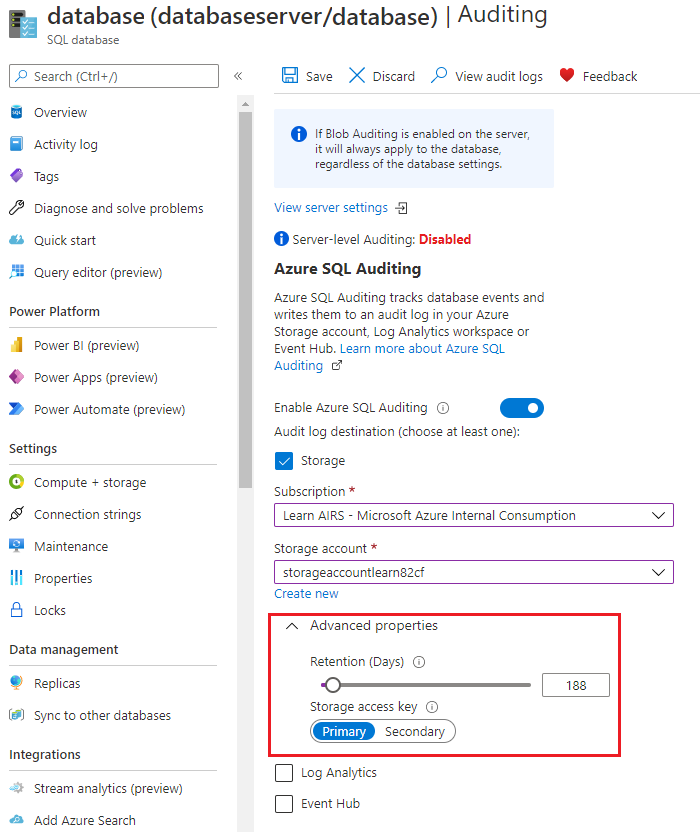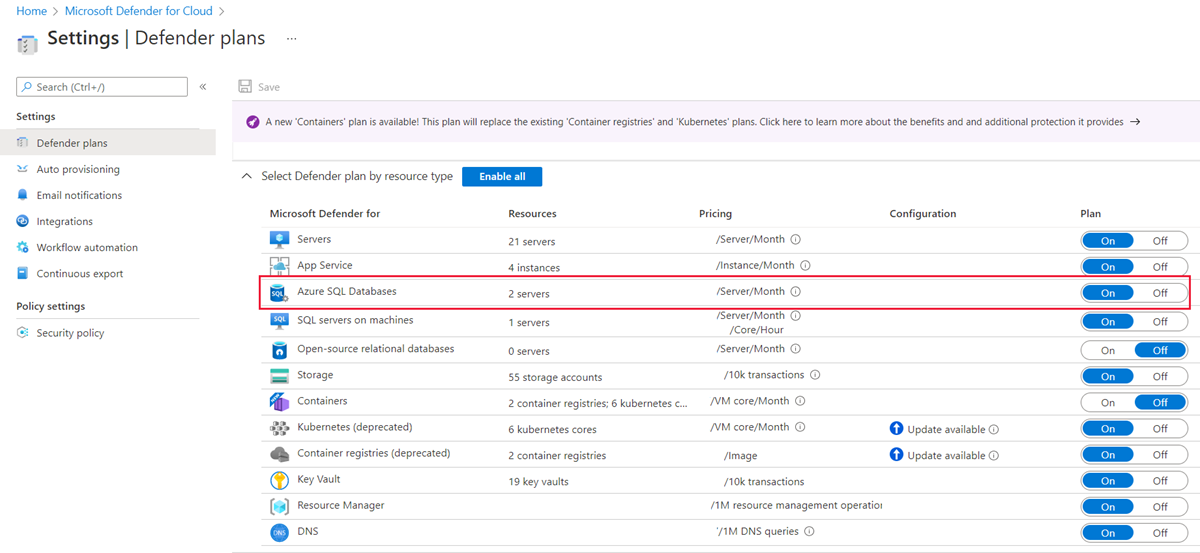Creación de una línea de base de Azure SQL Database
Azure SQL Database es una familia de productos de base de datos relacional basada en la nube que admite muchas de las mismas características que se ofrecen en Microsoft SQL Server. Azure SQL Database proporciona una transición sencilla de una base de datos local a una basada en la nube con diagnóstico, redundancia, seguridad y escalabilidad integrados.
Recomendaciones de seguridad de Azure SQL Database
En las secciones siguientes se describen las recomendaciones de Azure SQL Database que se encuentran en CIS Microsoft Azure Foundations Security Benchmark v. 3.0.0. En cada recomendación se incluyen los pasos básicos que se deben seguir en Azure Portal. Debe completar estos pasos con su propia suscripción y usar sus propios recursos para validar cada recomendación de seguridad.
Habilitar la auditoría: nivel 1
La auditoría para Azure SQL Database y Azure Synapse Analytics realiza el seguimiento de los eventos de base de datos y los escribe en un registro de auditoría de la cuenta de Azure Storage, el área de trabajo de Azure Log Analytics o Azure Event Hubs. La auditoría también puede hacer lo siguiente:
- Esta función le ayuda a mantener el cumplimiento normativo, entender la actividad de las bases de datos y conocer las discrepancias y anomalías que pueden indicar problemas empresariales o infracciones sospechosas de la seguridad.
- Posibilitar y facilitar la observancia de estándares reguladores aunque no garantiza el cumplimiento.
Para activar la auditoría, realice los pasos siguientes con cada base de datos de la suscripción de Azure.
Inicie sesión en Azure Portal. Busque y seleccione base de datos SQL.
En el menú izquierdo, en Seguridad, seleccione Auditoría.
En el panel Auditoría, habilite Habilitar la auditoría de Azure SQL y, luego, seleccione al menos un destino de registro de auditoría.
Si cambia alguna configuración, seleccione Guardar en la barra de menús.
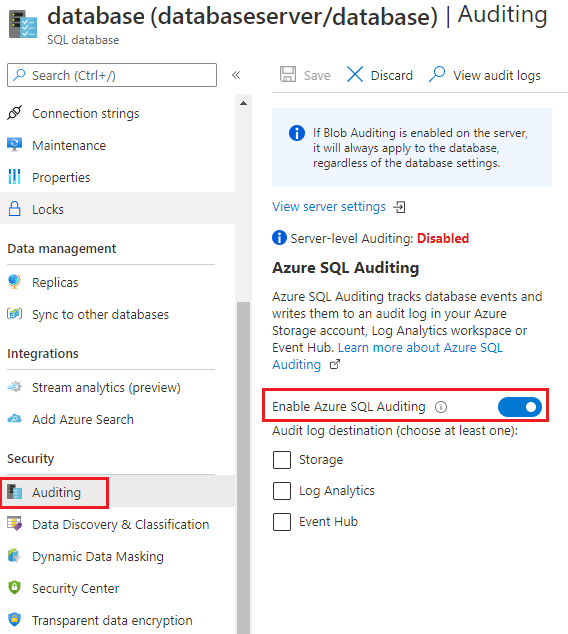
Para más información sobre la auditoría, consulte Auditoría para Azure SQL Database y Azure Synapse Analytics.
Habilitación de protecciones de SQL en Microsoft Defender for Cloud: nivel 1
Microsoft Defender for Cloud detecta actividades anómalas que indican intentos de ataques o de aprovechamiento de vulnerabilidades de seguridad poco habituales y potencialmente perjudiciales a sus bases de datos. Defender for Cloud puede identificar:
- Posible inyección de código SQL.
- Acceso desde una ubicación o un centro de datos inusuales.
- Acceso desde una entidad de seguridad desconocida o desde una aplicación potencialmente dañina.
- Credenciales de SQL por fuerza bruta.
Puede acceder y administrar las amenazas de SQL en el menú Defender for Cloud.
Inicie sesión en Azure Portal. Busque y seleccione Microsoft Defender for Cloud.
En el menú de la izquierda, en Administración, seleccione Configuración del entorno.
Seleccione su suscripción.
En el panel Planes de Defender, seleccione Seleccionar tipos en la fila Bases de datos y, a continuación, establezca Bases de datos de Azure SQL en Activada.
Selecciona Continuar.
Vuelva a la página principal de Azure. Busque y seleccione Bases de datos SQL y, a continuación, seleccione la base de datos que desea ver.
Para cada instancia de base de datos, en el menú izquierdo, en Seguridad, seleccione Microsoft Defender for Cloud. Vea recomendaciones de seguridad, alertas y resultados de evaluación de vulnerabilidades de su instancia de SQL Database.
Configurar la retención de auditorías durante más de 90 días: nivel 1
Los registros de auditoría deben conservarse por motivos de seguridad y detección y para satisfacer los requisitos de cumplimiento legales y normativos. Realice los pasos siguientes con cada instancia de Azure SQL Database de la suscripción de Azure.
Inicie sesión en Azure Portal. Busque y seleccione Bases de datos SQL y, a continuación, seleccione una base de datos.
En el menú izquierdo, en Seguridad, seleccione Auditoría.
Seleccione suDestino del registro de auditoría y, a continuación, expanda Propiedades avanzadas.
Asegúrese de que el valor Retención (días) sea mayor que 90 días.
Si cambia alguna configuración, seleccione Guardar en la barra de menús.